handbrake怎么用 handbrake使用方法
作者:网友整理
Handbrake Valetv1.6.0 77.97M /
点击下载
Handbrake Valet游戏v1.9.9 37.30M /
点击下载
Handbrake Valet甩尾高手v1.6.9 65.25M /
点击下载handbrake是一款免费的视频转换器,其功能强大自然不用说了,因为是英文版,很多小伙伴都不知道handbrake怎么用,这里小编建议您使用我们的我们的handbrake中文版,如果不使用的话,可以看本站的handbrake使用方法!希望大家可以学习一下哦!
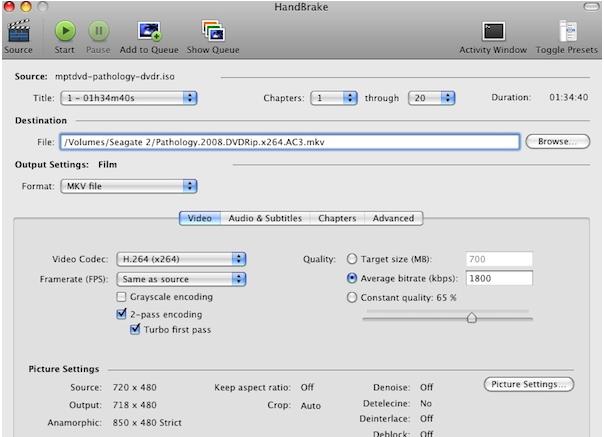
handbrake使用方法
Source:这个是输入源视频,也就是需要重编码的视频文件。
Start:开始编码。
Pause:暂停。
Add to Queue:将当前设定好的配置添加到编码序列。编码多部视频时才需要。
Show Queue:展示编码序列。
Picture Settings:对视频画面进行剪切,放缩,添加滤镜作业。
例如将1920x1080的视频缩放成1280x720。也可以对画面进行切割。
Preview Window:可以预览缩放,切割,添加滤镜后的视频。
Activity Windows:活动窗口,输出信息,普通用户不需要关注。
Toggle Presets:HandBrake的一些为各种设备定义好的配置,普通用户只需要选择里面对应的设备就可以进行傻瓜编码了。
Audio选项:
Track:音轨,源视频有几条就显示几条
Codec:音频编码格式,AAC在移动设备上兼容好一些
Mixdown:一般移动设备都是两声道的,直接选择Stereo就行了。
Samplerate:采样率,保持默认就可以了。
Bitrate:码率,越大品质越好,文件越大。
Video选项:
Video Codec:有三个选项。H.264(x264) mpeg2(ffmpeg) mpeg4(ffmpeg)。基本上只选择H.264(x264)就可以了。
Framerate (FPS):一般来说选择Same as source与源文件一致就可以了。
○Variable Framerate:动态帧速
○Constant Framerate:固定帧速
○Video Quality:下面的是编码品质相关的设置。
○Constant Quality:这项是固定质量,通过设定RF的值让每一帧都保持某个量化值,数字越低画质越好,但是编码速度成倍增加,而且输出的文件大小不可控。通过右边的滑杆来设置RF。
○Average Bitrate (kbps):分配一个固定码率,根据码率设置最后输出的文件大小可控。
☐2-pass encoding:进行一次预编码,尽最大可能在分配的码率前提下提高画质,由于需要两次编码所以编码时间也是2倍。
☐Use x264 Advanced Options panel:开启x264的高级面板。非高级用户不需要关注。
x264 preset:根据右边的滑杆来控制编码速度,速度越快质量越差。
x264 Tune:针对视频类型进行优化,一般选择none就可以了。
H.264 Profile:与下面的Level组合来设置。根据播放设备能支持的级别来设置,一般设备的说明书都有写明支持H.264那些profile。例如iPad1代官方说明是只支持main L3.0。
Source:需要编码的视频。
软件特别说明:视频转换软件下载专题中还有很多实用的攻略哦!
加载全部内容